2007excel表格如何制作三条斜线
发布时间:2017-03-24 00:12
相关话题
常常制表的朋有都应该知道,在Excel中制表经常会给Excel表格加斜线,这斜线是如何加上去呢。下面让小编为你带来2007excel表格三条斜线制作的方法。
2007excel表格三条斜线设置步骤:
1. 新建一个 EXCEL 文件
2. 选中要添加斜线的单元格
3. 单击“插入”,在弹出的对话框中选择“形状”,即可找到很多形状。选择线条,然后在单元格中绘制即可。
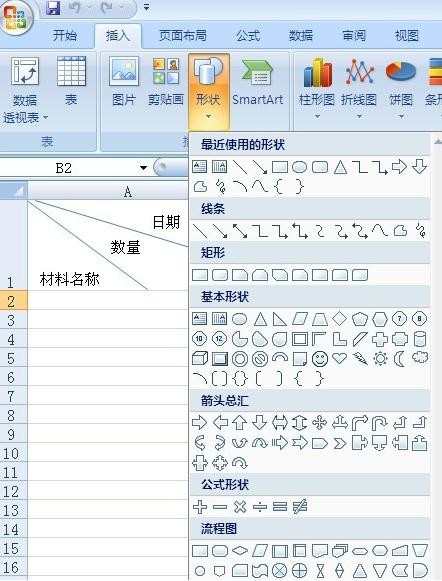
4. 添加内容
这个问题有点头疼,不过可以以同样的方式弥补(我的方法比较傻,希望高手可以多指教)
同样是在插入窗口,选择“文本框”,然后在单元格中绘制文本框,然后在文本框中添加内容。
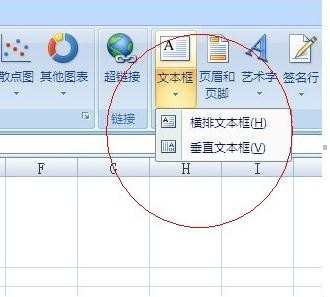
如何出去文本框的边框呢,那就选中文本框,然后选择“设置形状格式”
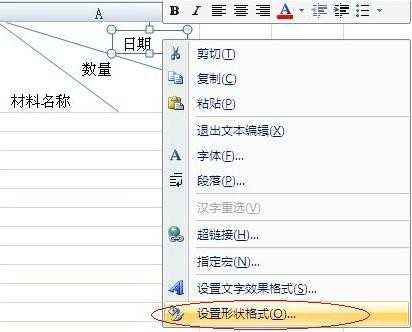
在弹出的对话框中,选择“线条颜色”,然后选择“无线条”即可。
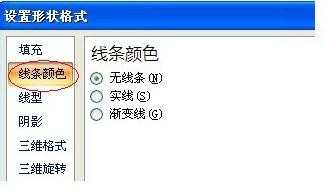
制作完成。
关于2007excel表格三条斜线的相关文章推荐:
1.excel表格绘制三条斜线的表头教程
2.excel表格中画斜线、双斜线、三斜线、四斜线等多种画斜线
3.excel2007如何在表格中添加斜线
4.excel2007怎么制作单斜线

2007excel表格如何制作三条斜线的评论条评论